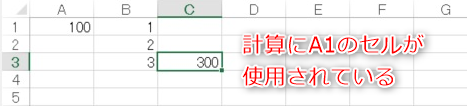Excelのセル参照で使える便利機能
Excelの数式入力時に使うセル参照について、よく使う処理や便利な機能をまとめました。
連続データ作成時に同一セルを参照する
下記のように数式ドラッグ時に、参照セルの行や列を固定したい場合があります。この場合、固定したい位置に$を付けるとドラッグしても自動で参照セルが更新されません。
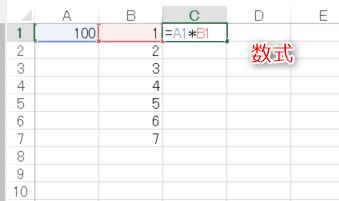
ドラッグで数式をコピー。
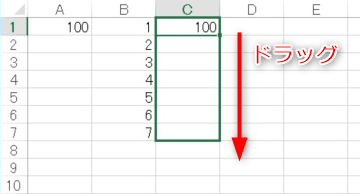
A列の行が更新されています。
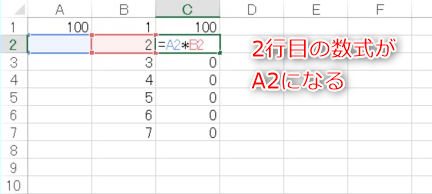
$付きでセルを指定。
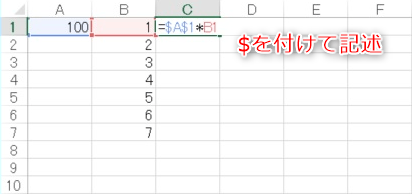
ドラッグで数式をコピー後もA列は同じ行を参照しています。
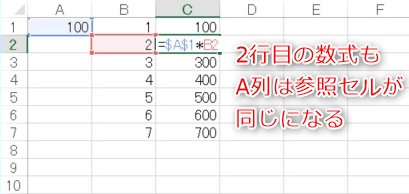
使い方
| 記述例 | 内容 |
|---|---|
| A$1 | 縦(行)方向にドラッグ時、1行目参照で固定 |
| $A1 | 横(列)方向にドラッグ時、A列参照で固定 |
| $A$1 | 縦横どちらにドラッグしてもA列1行目参照で固定 |
指定したセルに名前を定義する
名前の管理を使ってセルに名前を付けることができます。定義した名前は数式で使用できます。
セルに名前を付ける方法
- セルを選択して、Ctrl + F3
- 新規作成ボタン
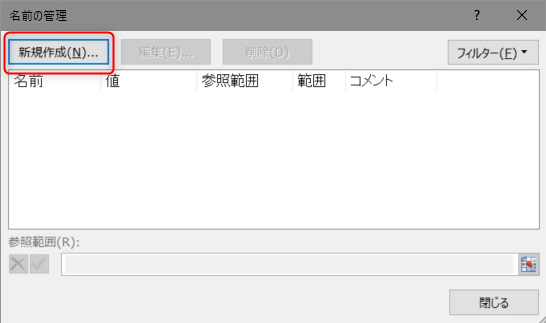
- 名前と参照範囲を入力して、OKボタン
セルを選択してダイアログを表示した場合、参照範囲には選択したセルが入力されています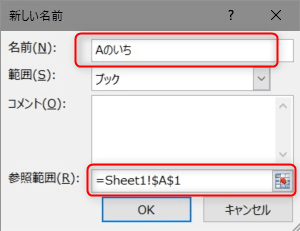
- 閉じるボタン
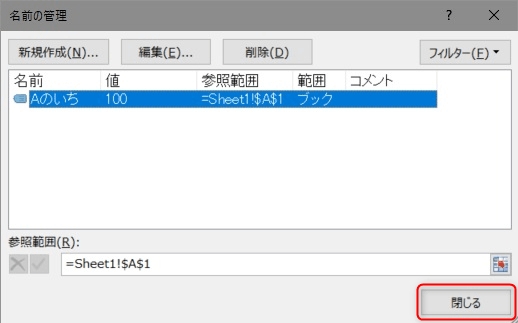
使用例
数式に設定した名前を使用します。
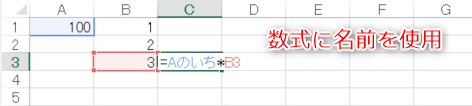
計算結果から、A1が参照されていることが分かります。